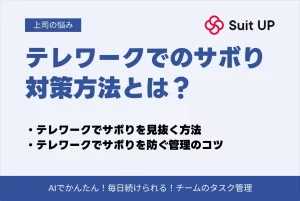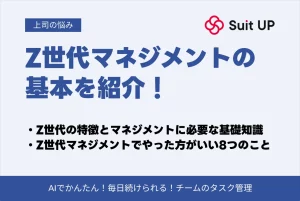Google ToDoリストでタスク管理をする方法!便利な使い方を解説
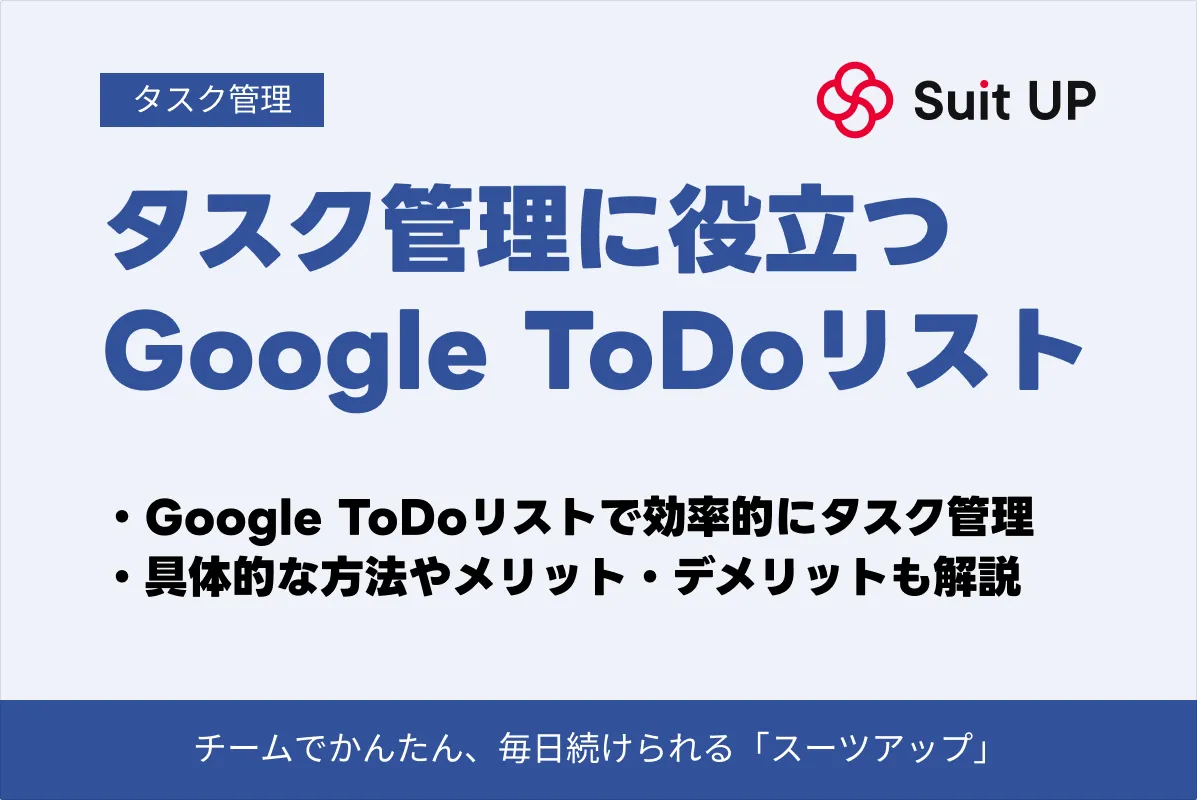
タスク管理が便利になるツールとしておすすめなのが、Google ToDoリストです。
ビジネスやプライベートで忙しい現代人をサポートしてくれます。
「Google ToDoリストが自分の理想的なタスク管理のスタイルと合っているか確認したい」「Google ToDoリストのさまざまな使い方を知りたい」と考えている人はいませんか?
本記事では、Google ToDoリストの基本的な機能やメリットとデメリット、さまざまな場面での使い方をご紹介します。
Google ToDoリストを使って、日々のタスク管理を楽にしましょう。
Google ToDoリストとは
Google ToDoリストは、Google社の運営するビジネスツールの一つです。
タスクを登録すると、期限日時の早い順や指定した順序にリスト化してタスク管理ができます。
やることが一覧で確認でき、完了してチェックを入れればリストから消えるので、効率よくタスク管理ができるでしょう。
パソコンやスマートフォンなどのさまざまなデバイスからタスクを作成でき、いつどこでも進捗管理が行えます。
Googleアカウントを持っていれば無料で利用可能なため、気軽に使い始めやすいでしょう。
Google ToDoリストの基本機能
Google ToDoリストには、使いやすい機能が多く備わっています。以下が主な機能です。
タスク詳細やサブタスクの登録機能
Google ToDoリストは、タスクのタイトルだけでなく、詳細説明を入力することもできます。
タスクを登録してから時間が経つと、内容をよく覚えていないこともあるので、タスク作成と同時に重要事項を記録できると便利です。
また、一つのタスクのなかにサブタスクとして細かいタスクを複数作成することもできます。
たとえば、プロジェクトの資料作成というタスク内で、プレゼン資料作成と見積もり作成という2つのサブタスクを作成して進捗管理ができます。
GoogleカレンダーやGmailなどとの連携機能
Google ToDoリストは、GoogleカレンダーやGmailなど、Googleサービスと連携してタスクを管理できます。
仕事でもプライベートでも、タスクがカレンダーやメールと紐づいていると便利でしょう。
Googleカレンダーとの連携では、タスクの日時を設定することでカレンダーに表示させられます。
Gmailとの連携では、受信メールをタスクとして追加できます。
タスクの通知や繰り返し機能
Google ToDoリストでは、タスクの通知や繰り返し登録ができます。
自ら登録したタスクでもリストを確認していないとうっかり忘れてしまうこともあるので、通知や繰り返し機能を活用しましょう。
特に、ルーティンワークは繰り返し機能を使えば、毎回登録する手間が省けるのでおすすめです。
繰り返しの頻度は日・週・月・年の単位で指定でき、繰り返しの回数や終了日も設定できます。
ウィジェット機能
スマートフォンでGoogle ToDoリストを使用する場合、ウィジェット機能を使えばホーム画面にタスクを表示できます。
アプリを開かずにタスクを確認できるので、進捗管理の時間が短縮でき、タスクの見落としも防げるでしょう。
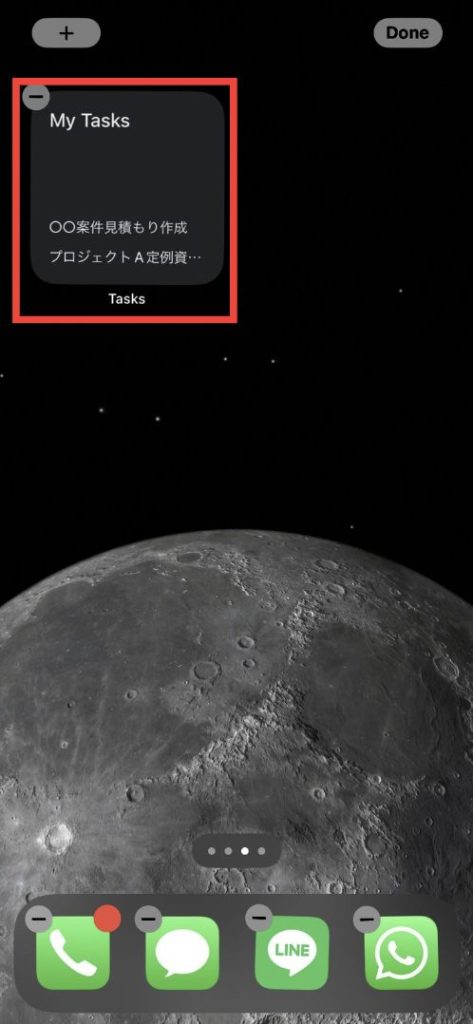
Google ToDoリストでタスク管理をするメリット
Google ToDoリストは、Googleの提供するサービスなので身近に感じられ、汎用性が高いため幅広く使用できます。
以下でメリットを2つご紹介します。
スマホでも操作しやすい
スマートフォンの場合、アプリをダウンロードすると、Google ToDoリストを使用できます。
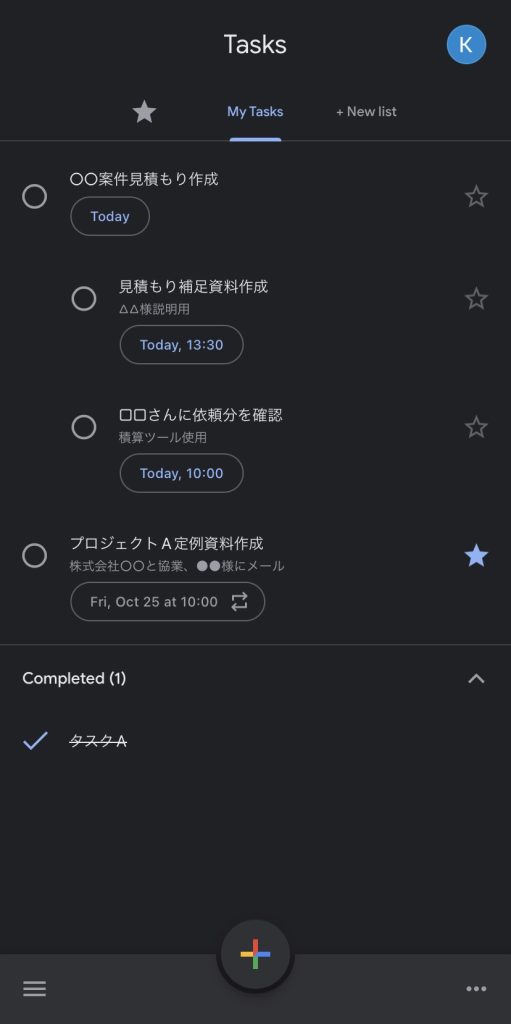
同じGoogleアカウントでサインインすれば、パソコンでもスマートフォンでも同じリストが使用可能です。
常に最新の状態をスマホからでもアクセスできるので、移動中や休憩中の隙間時間に進捗管理が行え、業務効率化が図れるでしょう。
アプリはAndroidでもiPhoneでも無料でインストールでき、使用感はブラウザでの利用時と同様です。
Googleカレンダーと連携しやすい
タスク管理は、カレンダーでのスケジュール管理ができると便利です。
Google ToDoリストは、タスクに日時を登録すれば、Googleカレンダーに自動的にタスクが表示されます。
Google ToDoリストでは、タスクの日付だけでなく時間も設定できるので、カレンダー内のタイムテーブルと合わせて業務の進捗を管理することもできるでしょう。
Google ToDoリストでタスク管理をするデメリット
Google ToDoリストは便利なツールですが、使用する人によっては、ほかのタスク管理ツールと比較してデメリットに感じる面面もあるかもしれません。
タスク管理がストレスにならないように、使用を始める前にデメリットも確認しておきましょう。
終了日時が指定できない
Google ToDoリストでは、残念ながらタスクの終了日時を設定できません。
タスクを作成する際に、開始日時と終了日時の両方を指定して期間として登録したい場合でも、Google ToDoリストでは日時を一つしか指定できません。
そのため、タスクに取り掛かる開始予定日時を指定し、終了日時はタスクの詳細に登録することをおすすめします。
完了したタスクが表示されない
完了したタスクは、チェックを入れるとリストから消えて、下部の完了フォルダに振り分けられます。
やり終えた業務もリスト上で確認できるとモチベーションを保てるという人もいるかもしれません。
しかし、Google ToDoリストでは完了前のタスクのみをリスト化したすっきりとした表示スタイルになっています。
また、タスクにチェックを入れて完了登録した後は、タスクを完了前の状態に戻すことも、完全に削除することも可能です。
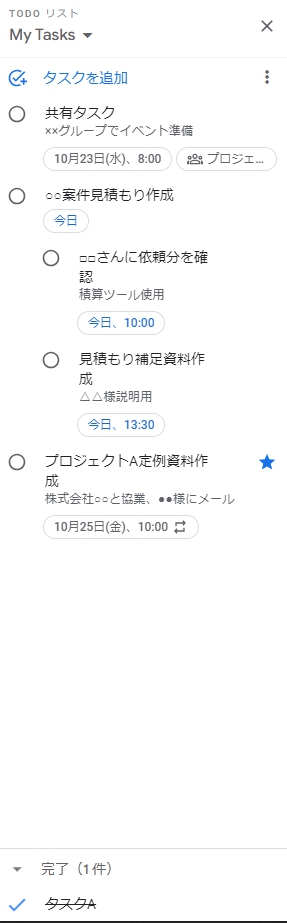
Google ToDoリストの登録方法
Google ToDoリストの使い方として、基本的なリストの作成方法をご紹介します。
現在、Google ToDoリストをパソコンで開く場合、GoogleカレンダーやGmail、GoogleDriveなどのGoogleサービスを経由する必要があります。
各Google サービスの右端のサイドパネルにあるタスクのアイコンをクリックして起動しましょう。
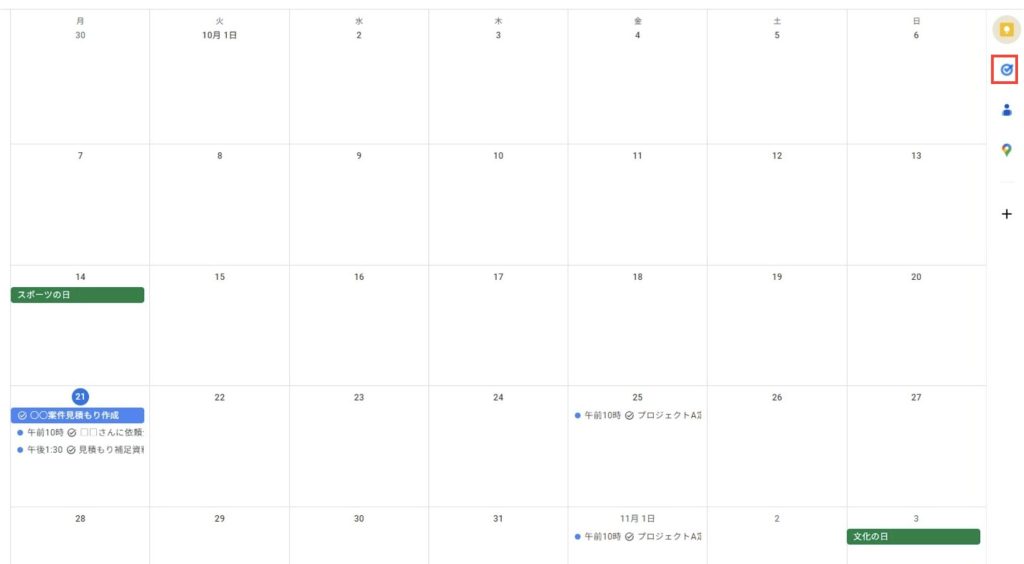
スマートフォンやタブレットの場合、アプリから開いてください。
「タスクを追加」をクリックし、タスクを作成します。
タスクの詳細説明や日時設定を入力して業務がスムーズに行えるようなタスクを作りましょう。
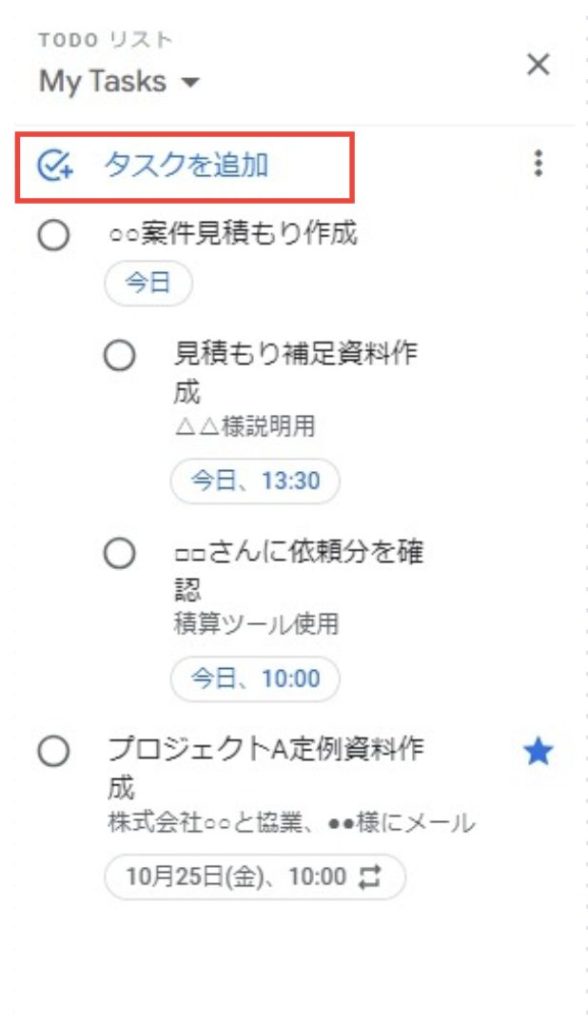
作成したタスクのなかにサブタスクとして、作業を細かく分類したタスクを登録できます。
タスクの横にあるメニューボタンをクリックし、「サブタスクを追加」をクリックします。
サブタスクもタスクと同じように詳細や日時を入力しましょう。
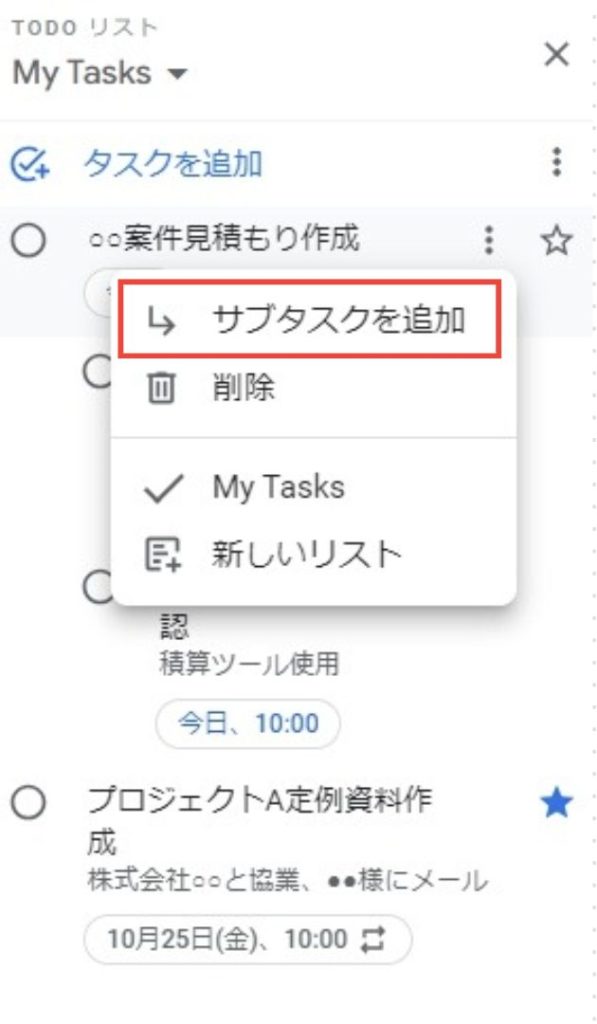
タスクは作成すると「MyTasks」に登録されますが、リストを分けることもできます。
仕事とプライベートを分けたり、プロジェクトごとに分けたりして、別のリストを作成しましょう。
MyTasksの横のメニューボタンをクリックし、「新しいリストを作成」し、リスト名を入力します。
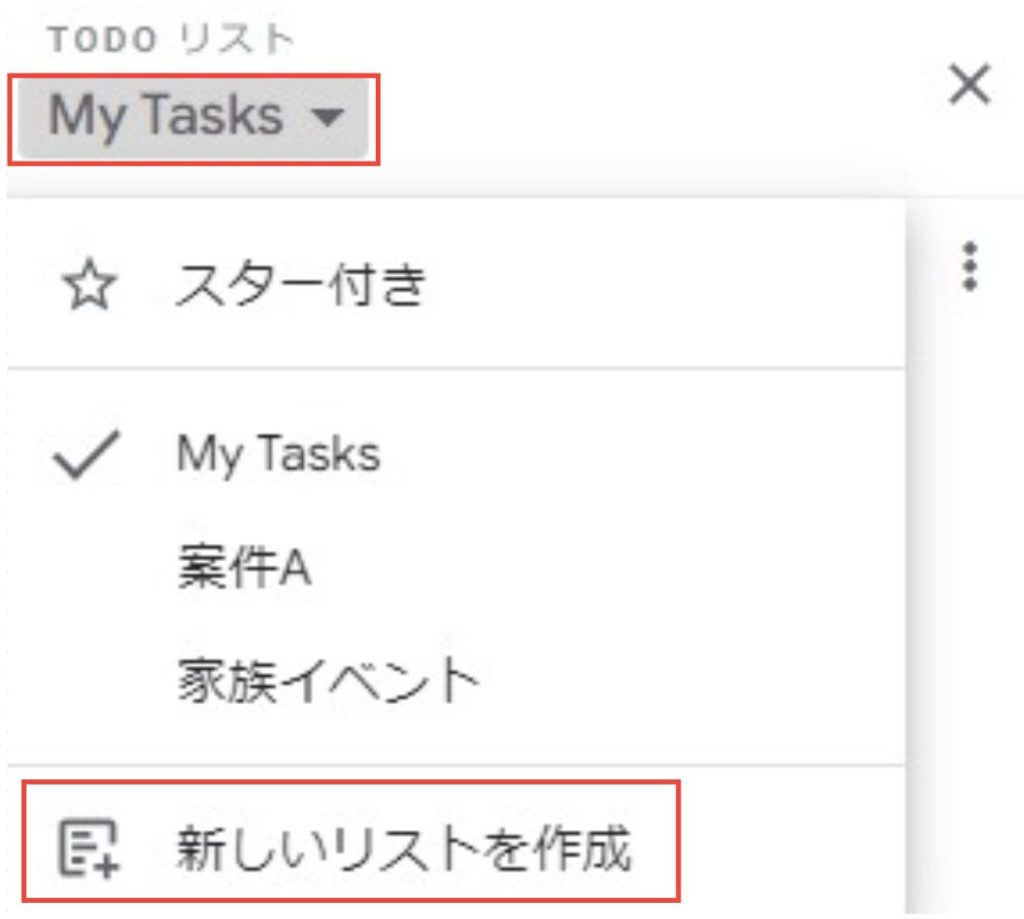
すでに作成しているタスクも別のリストに移動できるので、タスクが複数ある場合は整理しましょう。
また、重要なタスクをスター付きにしたり、並べ替えたりすると、タスク管理がしやすくなるでしょう。
リストの順序は日付や指定した順にしたり、タスクをドラッグアンドドロップで移動したりできます。
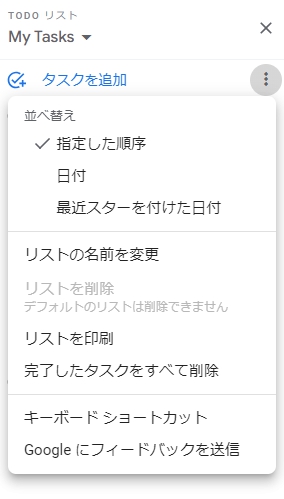
タスクに日時を指定していれば、時間になると通知が届きます。
日付だけで時刻を登録していない場合は、当日の朝9時に通知されます。
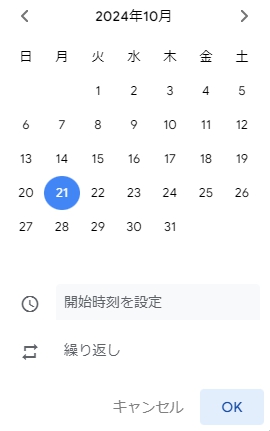
スマホアプリの場合、スマホの通知設定でGoogle ToDoリストの通知を表示するように設定しておきましょう。
タスクの作成時に日時指定をする際、繰り返し機能を設定できます。
繰り返す間隔や繰り返しの終了日を登録しましょう。
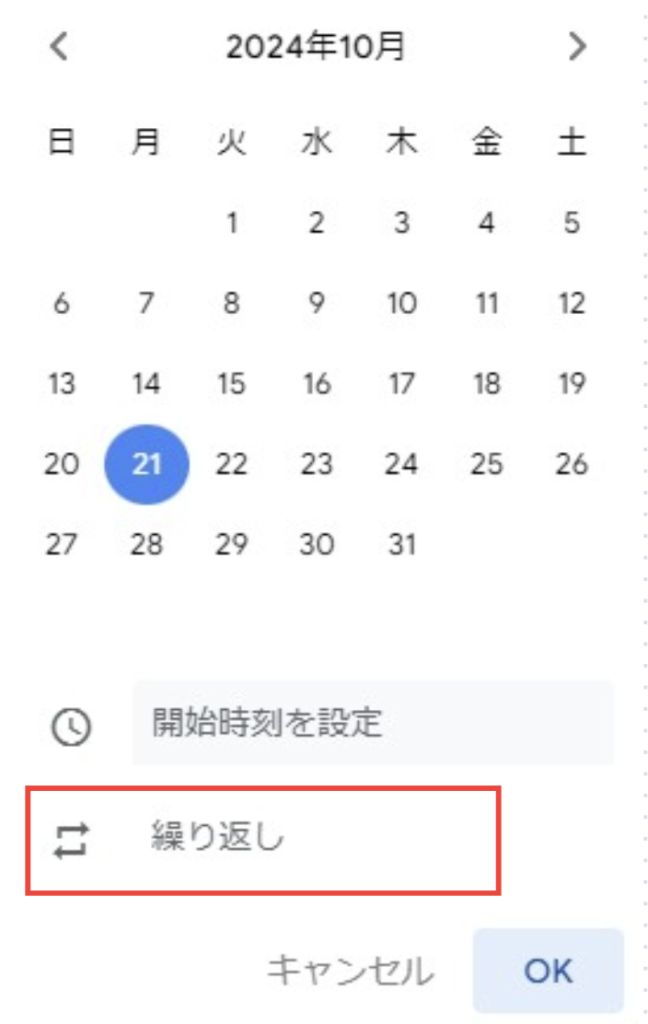
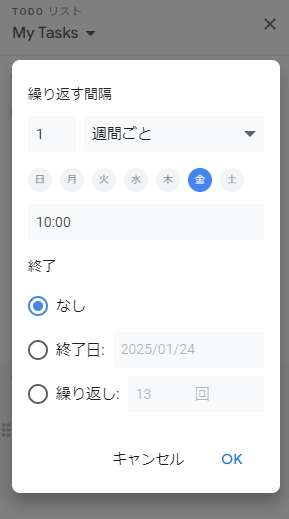
タスクを登録すると、カレンダーに自動的に表示されます。
カレンダーの設定で完了したタスクを表示するか選択もできます。
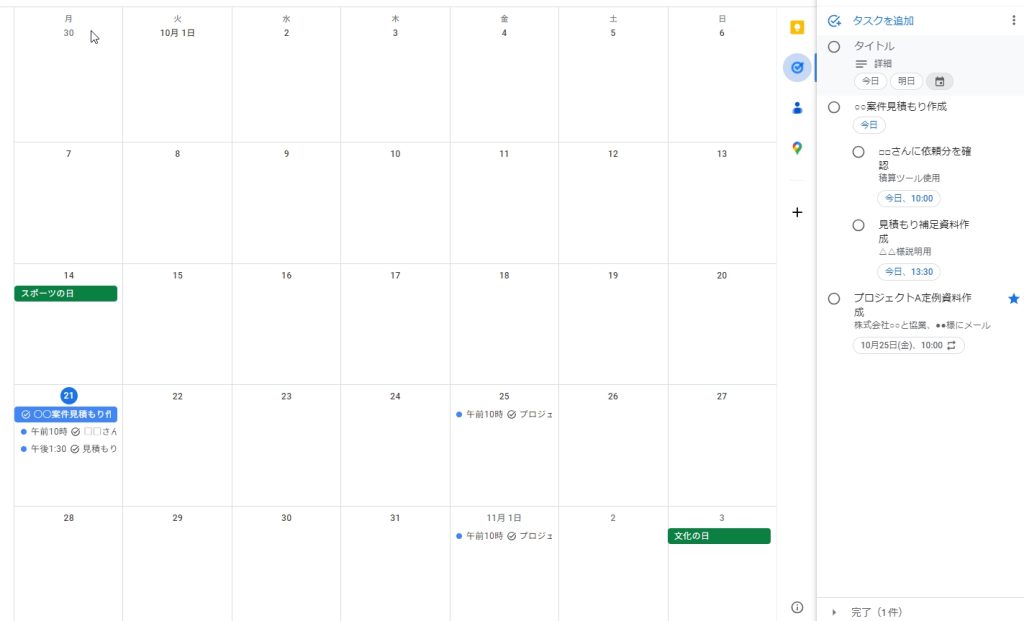
タスクが全く表示されない場合、カレンダーの左側にある「マイカレンダー」の「ToDoリスト」にチェックが入っていない可能性があるので確認してください。
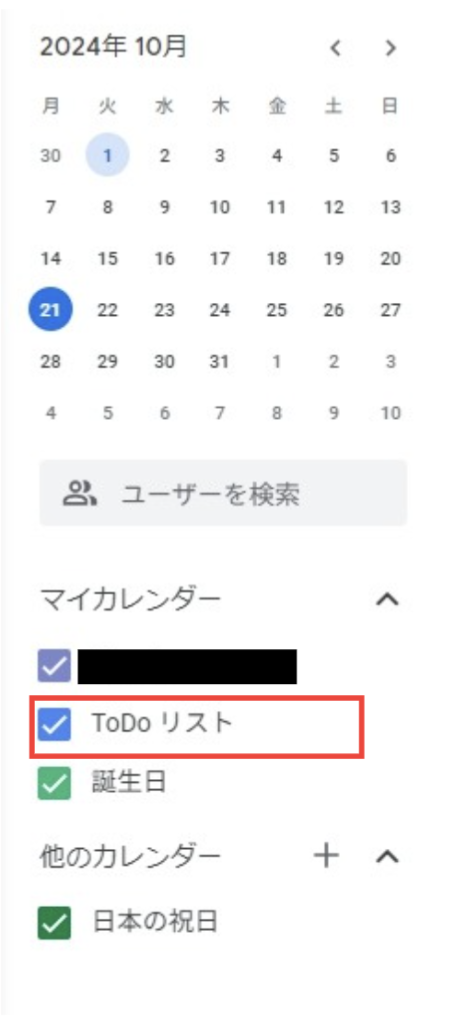
スマートフォンやタブレットでも、アプリを開けば基本的に同様の操作で各機能を使用できます。
Google ToDoリストでチームのタスク管理をする方法
Google ToDoリストの特徴として、タスクを共有できる点が挙げられます。
しかし、Google ToDoリスト内では、直接的に他者とタスクを共有する機能はなく、ほかのGoogleサービスを使用してチームでのタスクの共有が可能です。
以下では、タスクをチームで共有して管理する方法をご紹介します。
「チャットを新規作成」をクリックし、「スペースを作成」します。
スペースの名称を入力すると、完了です。
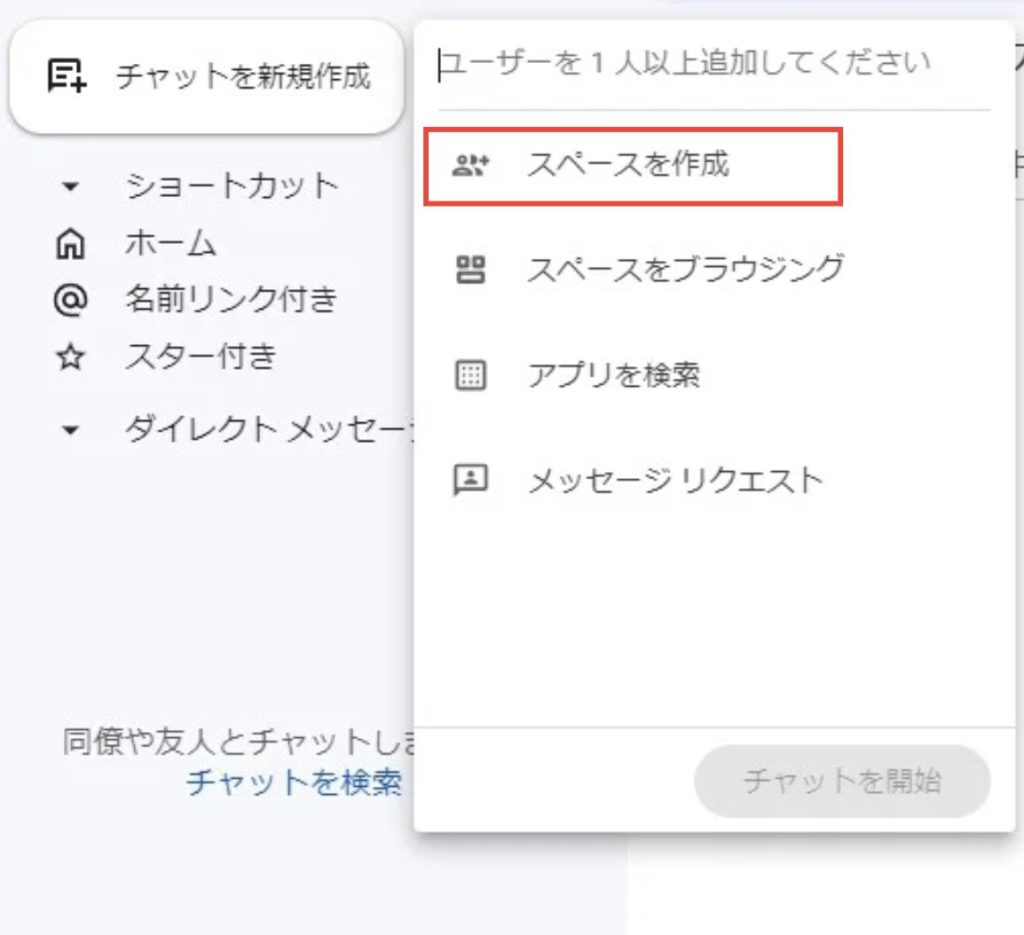
作成したスペース内の「チャット」のタブで「メンバーを追加」をクリックし、共有したいユーザーやグループを追加します。
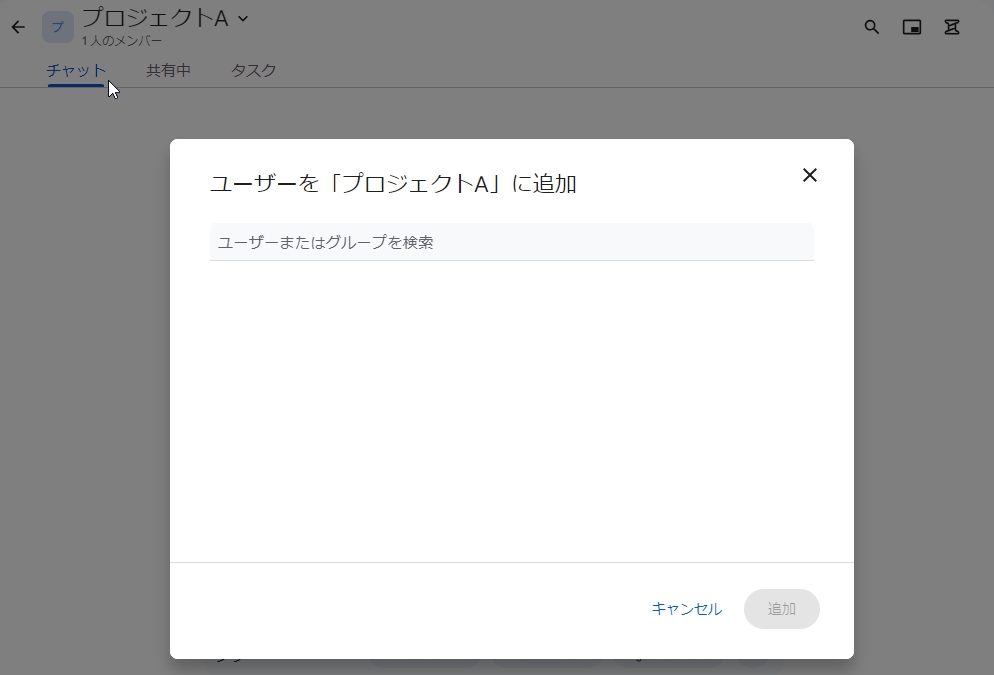
招待されたメンバーが承認してスペースに参加すると、スペース名の下に表示されるメンバー数が増えます。
スペースを作成した時点ではメンバーは自分自身の1人となっています。

作成したスペース内の「タスク」のタブで「タスクを追加」をクリックし、通常のタスクと同様にタイトルや詳細、日時を設定します。
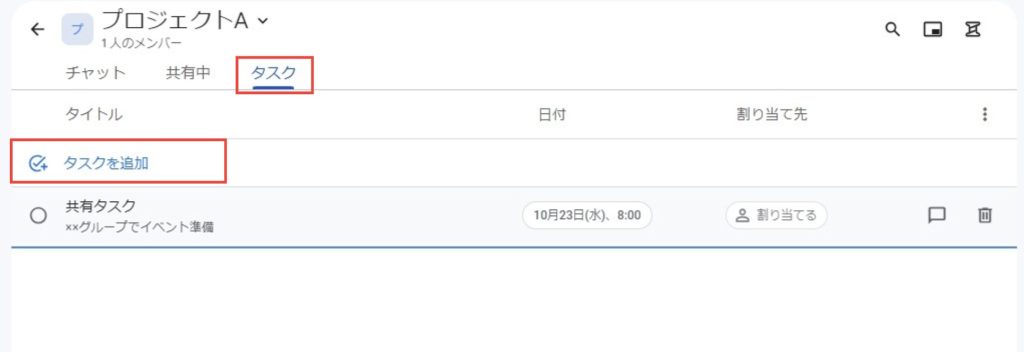
登録した共有タスクの「割り当て先」からグループ内のメンバーや自分自身を登録できます。
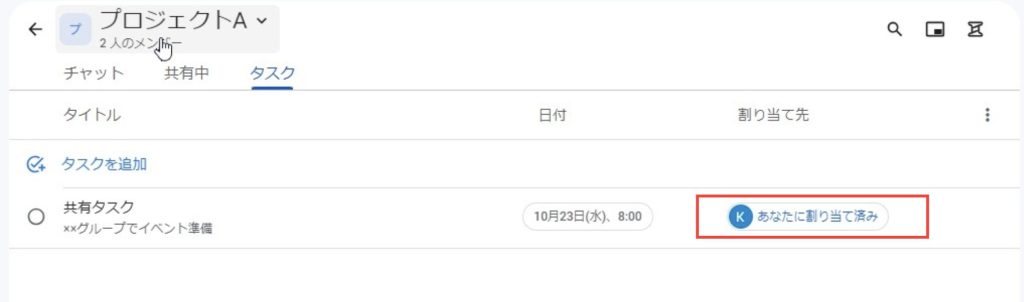
割り当てられたメンバーの個人リストやカレンダーに共有タスクが表示されます。
リスト上ではスペース名も表示されます。
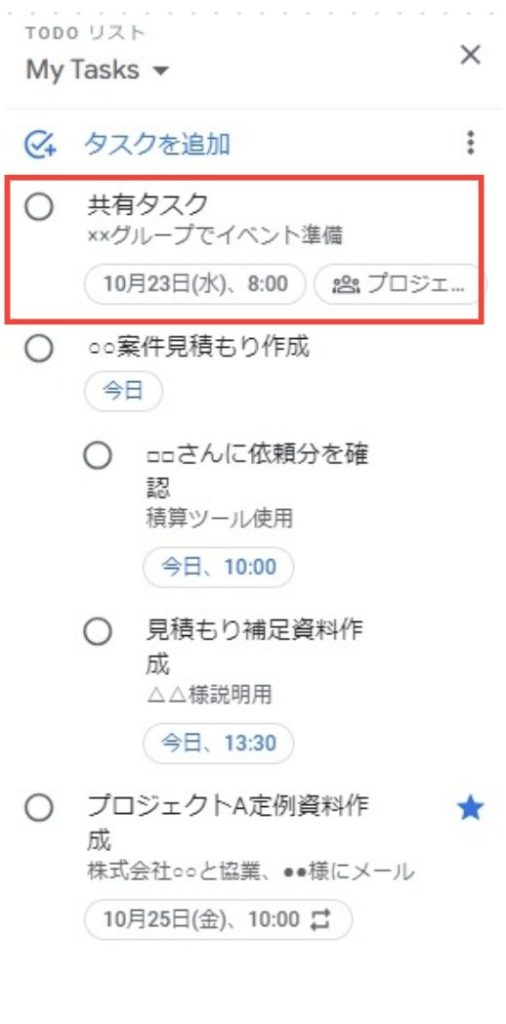
Google ToDoリスト以外でおすすめのタスク管理ツール

タスク管理ができるツールはGoogle ToDoリストだけではありません。
ほかにも業務効率化が図れるツールがたくさんあるので、以下で紹介します。
おすすめのタスク管理ツールの比較表
以下は、Google ToDoリスト以外でのおすすめのタスク管理ツールの比較表です。
導入前の比較検討に役立ててください。
| サービス名 | 月額料金 (1人あたり) | 導入 | 主な機能 | 連携ツール | 特長 |
|---|---|---|---|---|---|
| スーツアップ | ・スタータープラン:500円/月 ・スタンダードプラン:1,080円/月 | クラウド型 | ・タスクひな型機能 ・期限通知機能 ・定型タスク機能 ・タスク設定 ・組織設定 ・コミュニケーション設定 ・タスク分析機能 | ・Chatwork ・Slack ・Googleカレンダーなど | 中小企業向けに最適化されており、導入・運用が簡単 |
| Trello | 基本料金:無料 ・スタンダード:5ドル/月 ・プレミアム:10ドル/月 ・エンタープライズ:17.5ドル/月 | クラウド型 | ・タスクをカード化機能 ・タイムライン機能 ・カレンダー機能 ・位置情報を設置できるマップビュー機能 | ・Slack ・GitHub ・Salesforceなど | 無料でも使える機能が多い |
| Asana | ・パーソナル:無料 ・スターター:1,200円/月 ・アドバンスド:2,700円/月 | クラウド型 | ・プロジェクトマネジメント機能 ・プロジェクトビュー機能 ・タスク管理機能 ・カスタムフィールド機能 | ・Slack ・Dropbox ・Instagantt ・Google ドライブなど | 無料プランの充実度が高い |
| Wrike | 基本料金:0ドル ・チーム:10ドル/月 ・ビジネス:24.80ドル/月 ・エンタープライズとピナクル:要問い合せ | クラウド型 | ・サブタスクの登録 ・時間管理 ・リソース管理 ・コスト管理 ・承認機能 | ・Salesforce ・Microsoft Teams ・Dropbox ・Google ドライブなど | 短期から長期まで幅広いタイプのプロジェクトに対応 |
| Jooto | ・スタンダード:417円/月(年間契約) 500円/月(月額契約) ・ビジネスプラ:980円/月(年間契約) 1,300円/月(月額契約) ・タスクDXプラン:要問い合せ | クラウド型 | ・プロジェクト横断管理 ・通知機能 ・コミュニケーション管理 ・データ共有機能 ・外部ツール連携 ・ガントチャート機能 | ・Chatwork ・Slack ・Googleカレンダーなど | 日本企業に最適化された機能を搭載 |
| Backlog | ・スタータープラン:2,970円/月 ・スタンダードプラン:17,600円/月 ・プレミアムプラン:29,700円/月 ・プラチナプラン:82,500円/月 ※チーム単位の価格設定 | クラウド/オンプレミス | ・カンバンボード ・ガントチャート ・コミュニケーション機能 ・ドキュメント機能 ・モバイルアプリ | ・Slack ・Workspace ・Jenkinsなど | 初心者でも使いやすいシンプルなデザイン |
チームのタスクを管理したい人は「スーツアップ」
スーツアップは、表計算ソフトのような直感的な操作が可能なツールで、PCスキルに自信がない方でも気軽にチームのタスク管理ができます。
タスクひな型、期限通知及び定型タスクなどプロジェクトやタスクの管理に役立つ機能が揃っているので、更新スケジュールの管理や作業の進捗状況の確認もスムーズに行えます。
スーツアップは、表計算ソフトのような親しみやすい操作感で、パソコンが苦手な人でも直感的に使えるのが魅力です。
チームでのタスク管理や外部ツールとの連携に長けており、幅広く活用できるでしょう。

- エクセル感覚で操作!
スーツアップは、エクセルのような感覚で操作できますが、期限通知や定型タスクの自動生成など、エクセルにはない便利な機能が充実。日々のタスク更新もストレスがありません。
- 業務の「見える化」でミスゼロへ
チームのタスクや担当、期限などを表で一元管理。全員が進捗を把握できるから、抜け漏れや期限遅れがなくなり、オペレーションの質もアップします。
- テンプレートでプロジェクト管理が楽
よくある業務はタスクひな型として自動生成できるので、毎回ゼロから作る手間なし。誰でもすぐに運用を始められるのがスーツアップの強みです。
「かんたん、毎日続けられる」をコンセプトに、やさしいテクノロジーでチームをサポートする「スーツアップ」。
導入を検討してみませんか?
まとめ:Google ToDoリストの使い方を理解して効率的にタスク管理しよう
Google ToDoリストは、Googleアカウントがあれば誰でも無料で使えるシンプルなタスク管理ツールです。
GmailやGoogleカレンダーと連携できるため、日常業務やプライベートの予定管理にも役立ちます。
スマホ・PCどちらからでもアクセス可能で、出先でもタスクの確認や追加がスムーズに行えます。
複雑な設定不要で直感的に使える点も、忙しい個人やビジネスパーソンにとって大きな魅力です。
まずは基本的な使い方から始めて、自分に合ったスタイルでGoogle ToDoリストを活用し、タスク管理の効率化を目指しましょう。
チームのタスク管理 / プロジェクト管理でこのようなお悩みはありませんか?

そうなりますよね。私も以前はそうでした。タスク管理ツールを導入しても面倒で使ってくれないし、結局意味なくなる。

じゃあどうしたらいいのか?そこで生まれたのがスーツアップです。

これ、エクセル管理みたいでしょ?そうなんです。手慣れた操作でチームのタスク管理ができるんです!

見た目がエクセルだからといって侮るなかれ。エクセルみたいに入力するだけで、こんなことも

こんなことも

こんなことまでできちゃうんです。

エクセル感覚でみんなでタスク管理。
まずは以下よりお試しいただき、どれだけ簡単か体験してみてください。